Referencia de reconocimiento de agujeros
Esta función forma parte de una extensión. Las extensiones son una forma flexible de acceder a funciones adicionales en Fusion. Más información.
Reconocimiento de agujeros automatiza el proceso de creación de operaciones de mecanizado de agujeros.
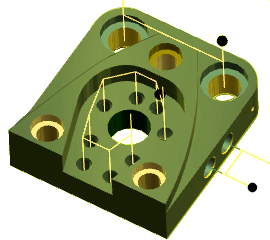
Fabricación > Fresado o torneado > Taladrado > Reconocimiento de agujeros ![]()
El modelo se analiza en busca de cilindros y se asigna una Acción a esos cilindros. Puede anular la selección de un tipo de acción diferente. Las acciones serán una combinación de punteado, taladrado, escariado, mandrinado, roscado o escariado.
Las herramientas se seleccionarán de las bibliotecas de herramientas que usted especifique. Las bibliotecas estándar en pulgadas y métricas están activas por defecto, junto con cualquier herramienta del documento actual. Seleccione bibliotecas de herramientas personalizadas que representen las herramientas que tiene disponibles para una selección de herramientas más centrada.
Los agujeros pueden reconocerse en cualquier plano, en cualquier cara, o limitarse al plano de la configuración actualmente activa. Esto hace que el reconocimiento de agujeros sea útil para cualquier aplicación de rotación en la que los agujeros se crucen con un cilindro (4.º eje) o cualquier pieza de varias caras (5 ejes).

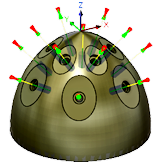
Ficha Grupos de agujeros
Grupos de agujeros crea una lista de operaciones de agujero detectadas en el modelo. Una vez ordenados todos los diámetros, Reconocimiento de agujeros crea una lista de acciones que se pueden realizar en los agujeros, en función de su tamaño y sus operaciones. Seleccione cualquier diámetro de la lista y los agujeros coincidentes se resaltarán en el modelo.
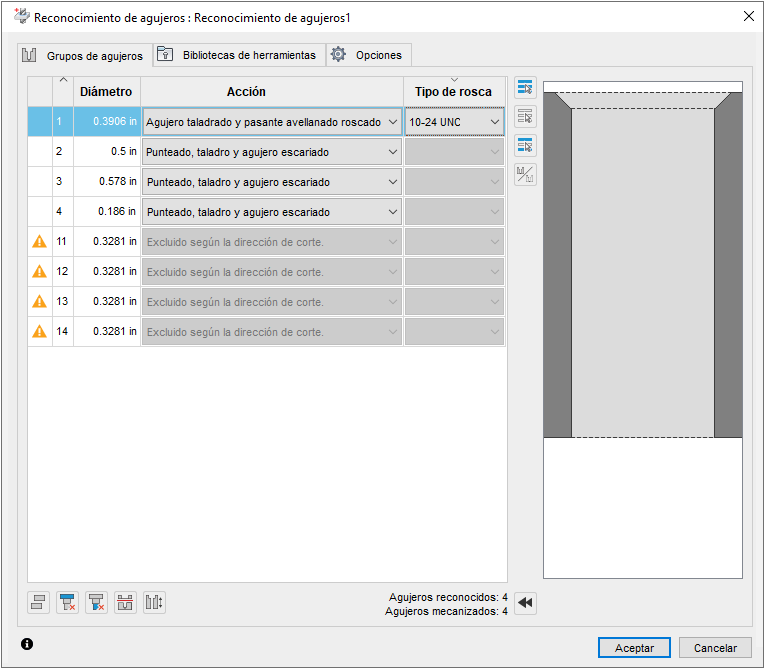
Si hace clic con el botón derecho en cualquiera de las columnas, puede activar información adicional.
Diámetro
Muestra el diámetro de los agujeros del grupo.
Acción
Muestra los tipos de operaciones que se pueden realizar con un tamaño de agujero. Las acciones serán una combinación de punteado, taladrado, escariado, mandrinado, roscado o escariado. Puede optar por ignorar el agujero completamente.
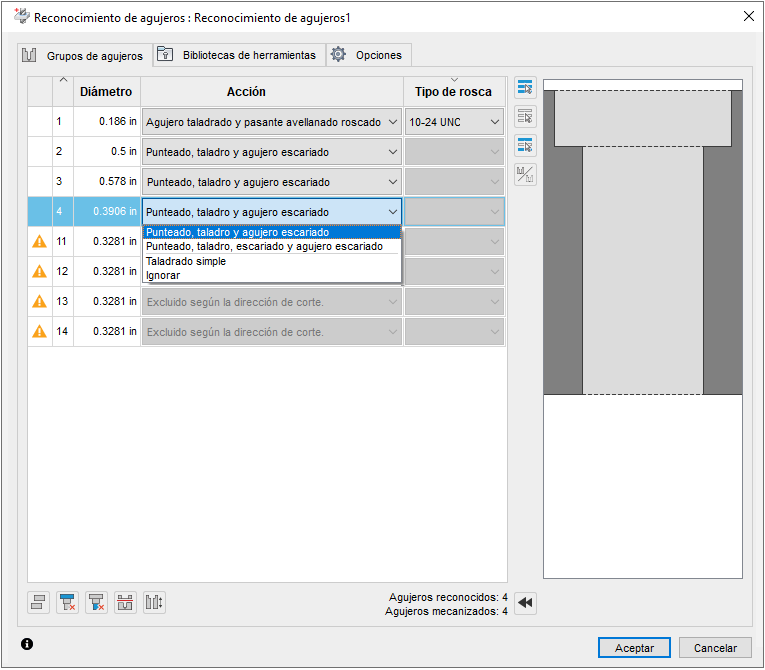
Si selecciona una acción que requiere un roscado, la columna Tipo de rosca ofrece opciones en una lista.
Tipo de rosca
Muestra opciones disponibles para agujeros roscados.
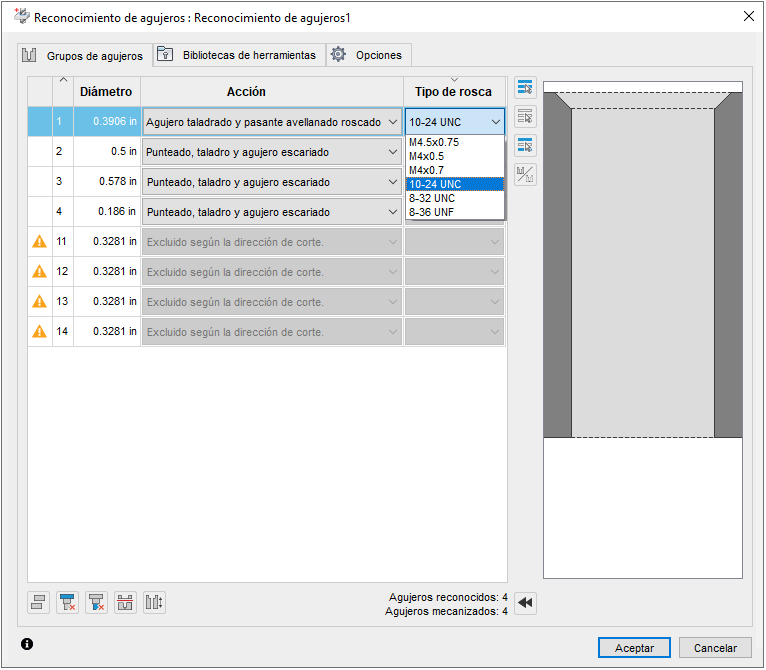
Modificadores de grupo
En la parte inferior izquierda del cuadro de diálogo se encuentran los modificadores. Utilícelos para cambiar las propiedades de los segmentos de barreno.
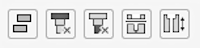
Orden de izquierda a derecha:
- Descomponer grupos de agujeros seleccionados: convierte cada segmento de barreno del grupo en un grupo individual
- Eliminar segmento superior: elimina el segmento superior de un agujero concéntrico de varios cilindros
- Eliminar segmento inferior: elimina el segmento inferior de un agujero concéntrico de varios cilindros
- Firma de agujeros de división: divide un agujero pasante en dos segmentos para el mecanizado desde el lado opuesto
- Voltear agujero: cambia el plano de mecanizado al lado opuesto
Si el parámetro Mecanizado de varios ejes de la ficha Opciones está activado, los agujeros se visualizarán desde cualquier plano. En el caso de los agujeros que requieren taladrado desde los planos superior e inferior, puede utilizar estas opciones para cambiar la forma en que Fusion visualiza los segmentos de barreno.
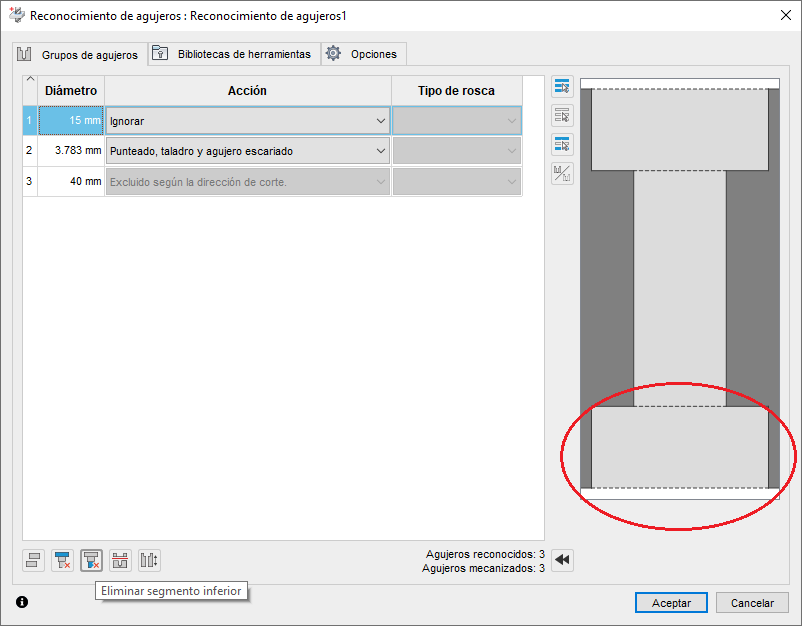
Elimina el segmento inferior del agujero para que se pueda mecanizar desde el plano superior.
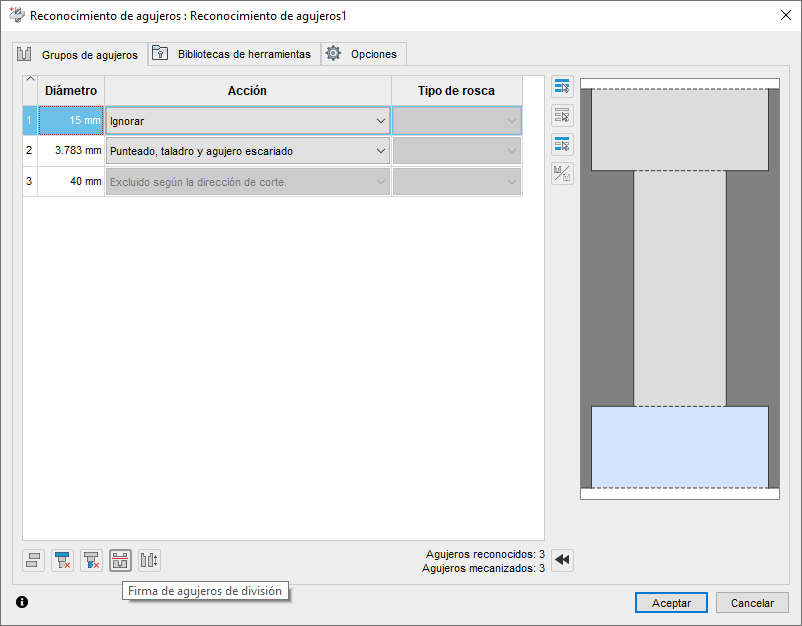
Divide el agujero en dos segmentos para que se puedan mecanizar por separado desde los planos superior e inferior. La visualización de área azul se convierte en un grupo de agujeros independiente.
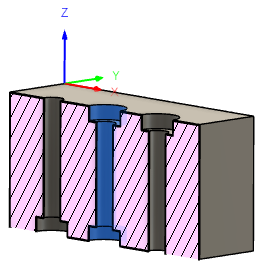
A menos que se utilicen herramientas especiales, el agujero que se muestra en azul debe mecanizarse tanto desde la parte superior como desde la inferior.
Ficha Bibliotecas de herramientas
Las herramientas se seleccionan en las bibliotecas de herramientas que especifique. Las bibliotecas estándar en pulgadas y métricas de las muestras están activas por defecto, junto con cualquier herramienta del documento actual. Seleccione bibliotecas de herramientas locales personalizadas que representen las herramientas que tiene disponibles para una selección de herramientas más centrada. Si no existe ninguna herramienta coincidente en las bibliotecas seleccionadas, la operación se crea, pero no se genera hasta que se seleccione una herramienta.
Tamaño de la herramienta: actualmente la herramienta debe coincidir o ser un sustituto más pequeño que el tamaño del agujero. Si tiene un agujero de 0,187 pulgadas de diámetro y la biblioteca solo tiene una herramienta de 0,1875, no se realiza ninguna selección.
Agujeros escariados: actualmente, las operaciones de agujero escariado buscan fresas con punta plana para cargar el agujero. Con el tiempo, existirán otras opciones para el escariado, incluidas las opciones de fresado circular.
Las bibliotecas de herramientas bien equipadas son la clave del éxito en el reconocimiento de agujeros.
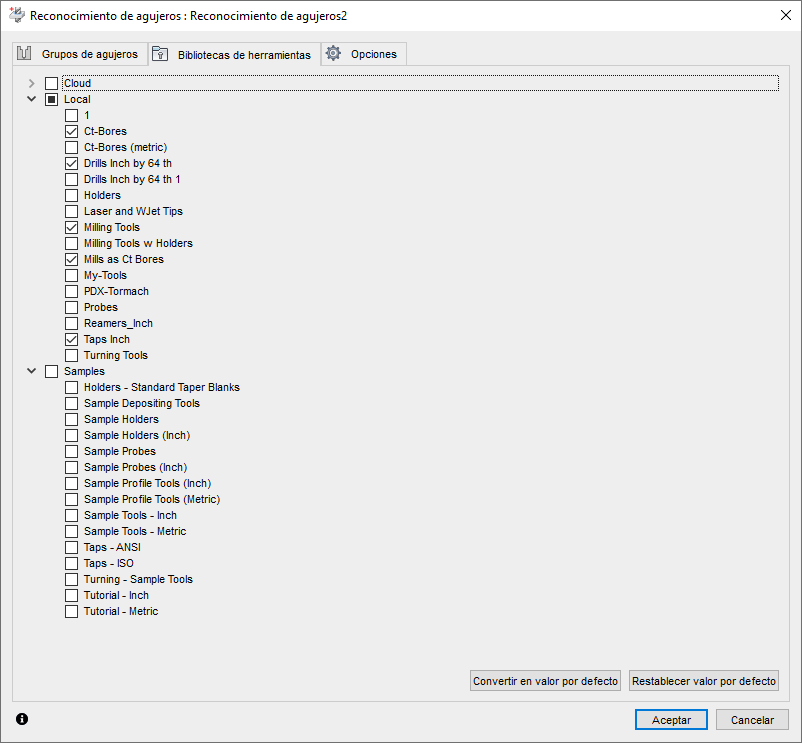
Ficha Opciones
Los agujeros pueden reconocerse en cualquier plano, en cualquier cara, o limitarse al plano de la configuración actualmente activa. Esto hace que el reconocimiento de agujeros sea útil para cualquier aplicación de rotación en la que los agujeros se crucen con un cilindro (4.º eje) o cualquier pieza de varias caras (5 ejes).
Mecanizado de varios ejes
Incluye agujeros en todos los planos. Por defecto, Fusion busca agujeros en el plano activo actual, donde el eje Z representa el eje del agujero.
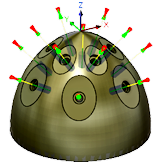
Mecanizado de varios ejes seleccionado.

Mecanizado de varios ejes sin seleccionar.
Buscar por ángulo
Define un rango angular límite para seleccionar los agujeros que se van a mecanizar. Los ángulos se definen desde el eje vertical.
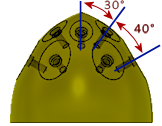
Estos agujeros oscilan entre 0 y 70 grados.
Ángulo mínimo y ángulo máximo
Define un rango de limitación para seleccionar los agujeros que se van a mecanizar. Los ángulos se definen desde el eje vertical.
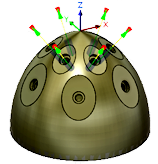
Ángulo mínimo de 0 grados y ángulo máximo de 50 grados.
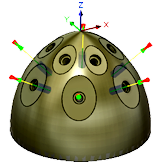
Ángulo mínimo de 55 grados y ángulo máximo de 70 grados.
Buscar por diámetro
Define un rango de limitación para seleccionar agujeros en función del diámetro.
Defina el valor de Diámetro máximo para los agujeros que se van a incluir.
Diámetro máximo
Establece un rango de limitación alto para seleccionar agujeros en función del diámetro.
Organizar operaciones
Permite elegir el orden de los cambios de herramienta o el tamaño del agujero.
Minimizar cambios de herramienta: si se puede utilizar la misma herramienta en dos grupos diferentes, estos grupos se deben generar consecutivamente para reducir los cambios de herramienta.
Agrupar por tamaño: si un agujero requiere varias operaciones, todas las operaciones se agrupan.
Carpeta de biblioteca de plantillas
Reconocimiento de agujeros utiliza Bibliotecas de plantillas predefinidas para crear las Acciones de mecanizado de agujeros. Por defecto, todas las Bibliotecas de plantillas disponibles se tienen en cuenta para crear la operación de agujero. Si tiene plantillas personalizadas, puede forzar a Fusion a que solo examine las operaciones de una biblioteca específica.
Haga clic en Seleccionar y seleccione la biblioteca que desea utilizar.
Las bibliotecas se pueden almacenar en una ubicación de carpeta local o en la nube.
Creación y uso de plantillas personalizadas
Es posible crear ejemplos personalizados de acciones. Las plantillas son varias operaciones que se guardan juntas como un grupo. Si estas operaciones se ajustan a los agujeros detectados durante el proceso de reconocimiento de agujeros, se muestran en la lista Acciones.
Para crear una plantilla personalizada:
En el Navegador, haga clic con el botón derecho en las operaciones y seleccione Guardar como plantilla de agujero.
Asigne a la plantilla un nombre significativo.
Seleccione una Ubicación.
Haga clic en Guardar.
La plantilla de agujero aparece en Biblioteca de plantillas.
Para ajustarla, en el área de trabajo Fabricación, en la barra de herramientas, haga clic en Administrar > Biblioteca de plantillas.
Se abre el cuadro de diálogo Biblioteca de plantillas.
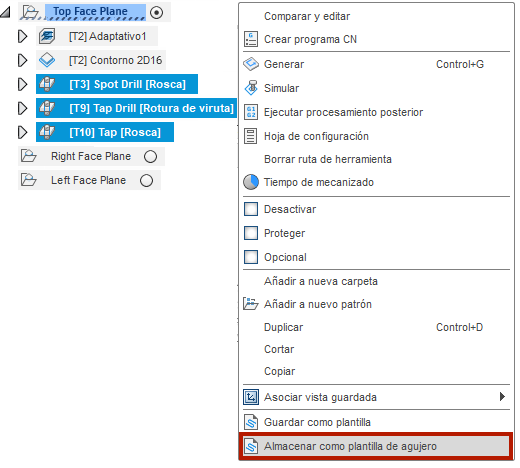
Si durante el proceso de reconocimiento de agujeros se encuentra una operación que coincide con las características de la plantilla personalizada, está disponible en la lista Acción.
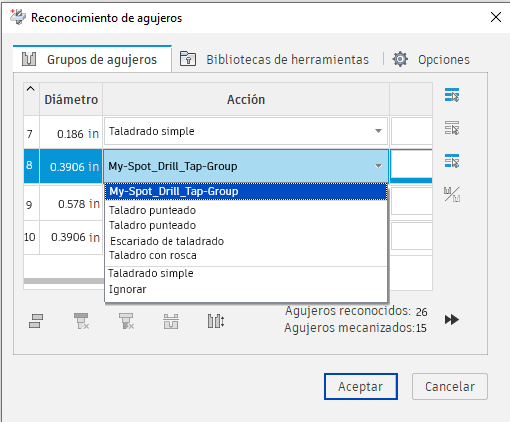
Utilizar el menor número posible de punteados
Utiliza una único punteado para todos los tamaños de agujero.